インクジェット複合機を買い換えたおかげで、複合機からFAX機能がなくなってしまいました。FAXなんて使わないんですけど、半分趣味でMacをFAXにしてみました。OSのバージョンが古いと簡単なのですが、最新OSだとそう簡単には行かないんですね。
古いバージョンのOSだと、OSレベルで汎用のFAX送受信機能がサポートされていて、プリンターやスキャナーと同様の扱いで利用できていたのですが、macOS Sierra以降廃止されてしまったようなんです。FAXモデムは以前から用意する必要があったのですが、ドライバーやらFAX送受信用のソフトウェアを別途用意する必要があるということです。
どうすればいいんでしょう?
現状、サーバーとして動かしっぱなしのMac miniがあるので、これを有効活用したいんです。古いバージョンのVMやWIndowsのVMを動かすという手もありますが、使うアテのないFAX機能ごときにそこまでやるかという話もあります。いろいろ調べているうちに、CoMa Xというソフトウェアが使えそうなことがわかりました。
このソフトウェア、ドライバーを持っているのか、最新のmacOSにドライバーだけは含まれているのかわかりませんが、とにかくFAXモデムをつなぐだけで使えそうな雰囲気でした。ホントにそんなうまくいくのか半信半疑でしたが、とにかく試してみることにしました。
まずはFAXモデムを用意
 とにもかくにも、FAXモデムは用意しなければ始まらないので、購入しました。ただ、すでにOSレベルでサポートされなくなっているので、陽にMac対応という製品などどこにもありません。購入にはリスクを伴います。そこで、以下の方針で商品を選びました。
とにもかくにも、FAXモデムは用意しなければ始まらないので、購入しました。ただ、すでにOSレベルでサポートされなくなっているので、陽にMac対応という製品などどこにもありません。購入にはリスクを伴います。そこで、以下の方針で商品を選びました。
- できるだけ安い
- そこそこ売れてる人気商品
- IN/OUT端子付き
リスクを伴うので、できるだけ安いのを選ぶのは当然です。人気商品を選ぶ意図は、それだけ信頼性があるという判断根拠とするためです。Macで使える保証にはなりませんが、いろいろ実績のあるチップセットの製品なら、うまくいく可能性が高くなるかなという見込みです。IN/OUT端子は、FAXの先に電話機をつなぐようにしたいためです。
ということで、以下の製品を選びました。
この製品、Conexantチップセットを使っているとのことですが、FAXモデムの大半は、このConexantなんだそうです。レビューも多いので、それを売れている根拠と考えることにしました。
とりあえず電話線だけつないでみたところ、給電しなくても(USB接続しなくても)電話できるんですね。そういうものなのかもしれませんが。Mac miniのUSB端子につないでみると、システム情報でFAXモデムが認識されていることを確認できました。
CoMa Xを使ってみる
CoMa Xのサイトから最新版をダウンロードしてきてインストールしました。インストール自体は通常の流れでよく、難しいことはありません。CoMa Xを起動すると、まずは登録ウインドウが表示されます。
VersionはFaxが含まれていればなんでもよいのですが、とりあえず最終的にはFaxとしています。どのみち動作確認なのでトライアル利用です。30 Days Trialをクリックすると以下のようなウインドウが現れます。
まずはAutomatic Recieveにチェックを入れ、初期設定するのでPreferencesをクリックします。
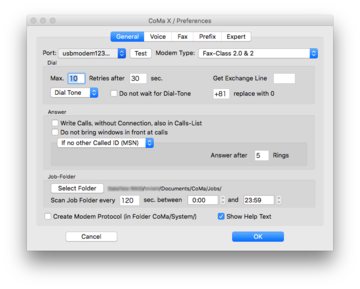 Generalタブで、Portをusbmodem12345671にし、replace with 0のところは+81にしておきます。また、Answer afterは5 Ringsにしてみました。
Generalタブで、Portをusbmodem12345671にし、replace with 0のところは+81にしておきます。また、Answer afterは5 Ringsにしてみました。
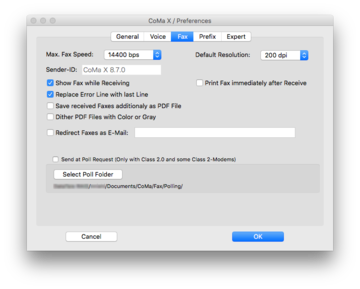 Faxタブでは、Max. Fax Speedを14400bpsにしておき、OKをクリックします。
Faxタブでは、Max. Fax Speedを14400bpsにしておき、OKをクリックします。
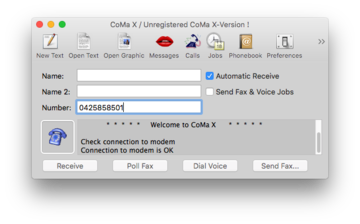 まずは動作テストします。Numberに送信先のFAX番号を入力します。今回は、EPSONのFAX送受信テスト用番号を利用させていただきました(新たにインクジェット複合機買ったのでお許しください)。送信を開始するにはSend Fax...をクリックします。送信したいファイルは、デフォルトだと書類フォルダに作られているCoMa/Jobs/フォルダに置いておきます。
まずは動作テストします。Numberに送信先のFAX番号を入力します。今回は、EPSONのFAX送受信テスト用番号を利用させていただきました(新たにインクジェット複合機買ったのでお許しください)。送信を開始するにはSend Fax...をクリックします。送信したいファイルは、デフォルトだと書類フォルダに作られているCoMa/Jobs/フォルダに置いておきます。
登録してないと制限があるので警告出ますがOKをクリックします。
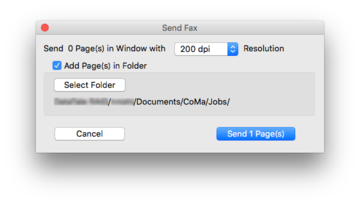 Add Page(s) in Folderにチェックを入れ、指定フォルダに送信対象のファイルがあることを確認してSend 1 Page(s)をクリックします。
Add Page(s) in Folderにチェックを入れ、指定フォルダに送信対象のファイルがあることを確認してSend 1 Page(s)をクリックします。
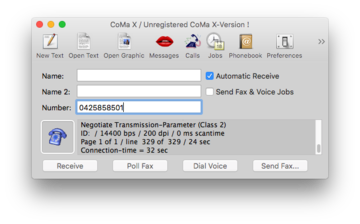 送信完了しました。このあと、送信先が自動でFAXを返信してくれます。
送信完了しました。このあと、送信先が自動でFAXを返信してくれます。
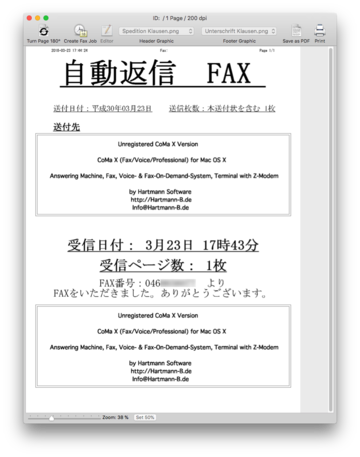 うまくいったけど問題が...
うまくいったけど問題が...
思った以上に簡単に事が運びましたが、世の中そんなに甘いもんではありません。FAXの先に電話機を接続しているのですが、この電話機と両立しなければ意味がありません。つまり
- 通常の電話ではFAXが反応しない
- 電話に出たらFAXだったのでFAXに自動で切り替わる
といった動きが必要になります。FAXが応答するまでの呼び出し回数を長めに取っておけば、通常の電話にFAXが応答しないようにできます。ただ、いったん電話に出てしまうと、FAX信号が流れていても反応してくれませんでした。どうやら、決まった呼び出し回数で必ず応答して、それがFAX信号であることが前提になるようです。
CoMa Xは音声も制御する機能を持ってますので、例えば留守番電話をやらせることもできるようです。ただ、Voiceモデムなるものが求められるようで、購入したFAXモデムはVoiceモデムの機能を持っていませんし、そもそもVoiceモデムって入手するのが困難なようです。
そんなわけで、簡単に解決するなら電話とFAXの番号を分けることが必要です。現在、ドコモ光電話を使ってますが、オプションで番号追加できるので、その方法で対処しようかと考えてます。
ただ、FAX使わないので、そこまで必要なことかどうか、もう少し考えてから実行に移そうと思います。
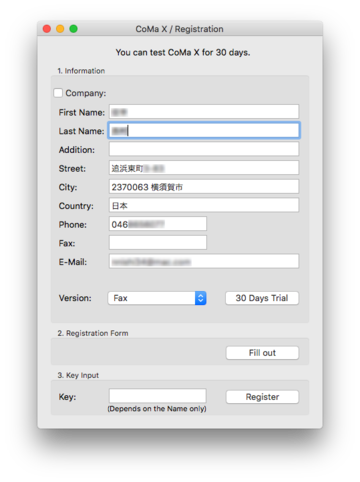
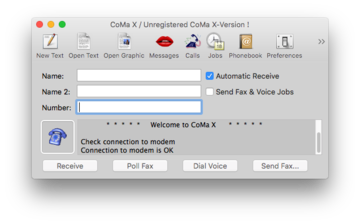
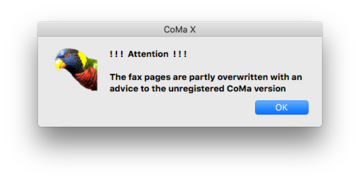
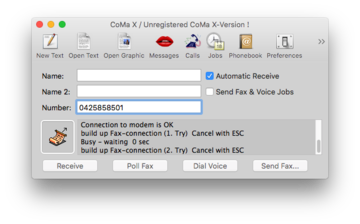
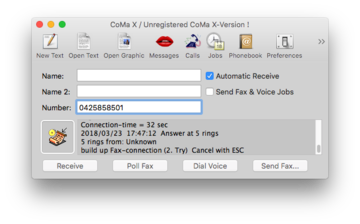
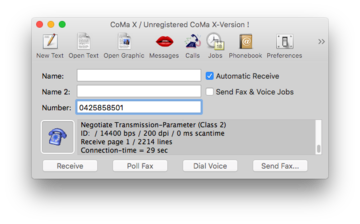
コメント